Pro/e如何造一个挖掘机铲斗?
1、如下图所示,
打开Pro/e5.0软件,
新建一个空白的实体零件文件,采用缺省模板。
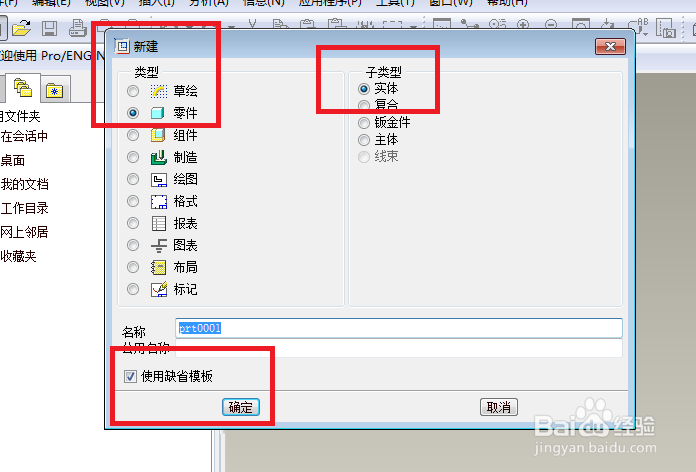
2、如下图所示,
首先点击软件右边工具箱中的“拉伸”图标,
然后将视线转移到左上角信息栏,点击“放置”,
然后点击“定义”,
然后将视线转移到软件右上角的“草绘”对话框,
然后选“FRONT”面为草绘平面,
然后点击“草绘”按钮。
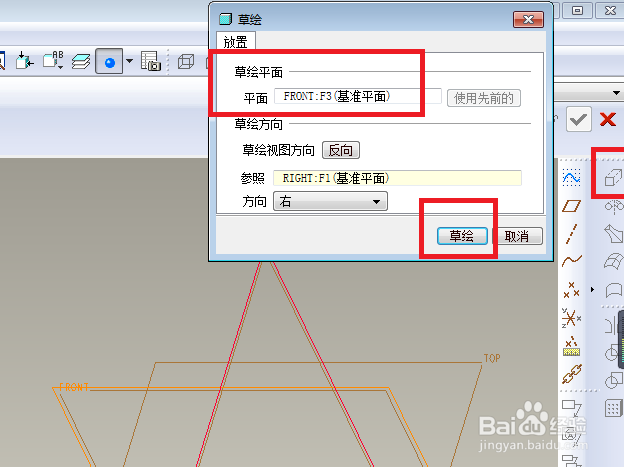
3、如下图所示,
进入到草绘界面,
首先点击右边工具箱中的“直线”图标,
然后在草绘区域画三条直线段,形成一个三角形,
然后点击右边工具箱中的“标注”,
然后按照下图尺寸进行标注,
最后点击√,完成并退出草绘。
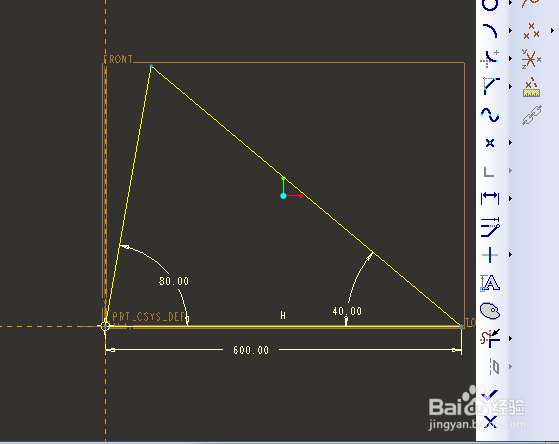
4、如下图所示,
回到了拉伸界面,
目光注视到软件左上角的信息栏,
首先,将拉伸方式改成“对称拉伸”,
然后设置拉伸高度“400”,
最后将视线转移到软件右上角,点√,完成拉伸操作。
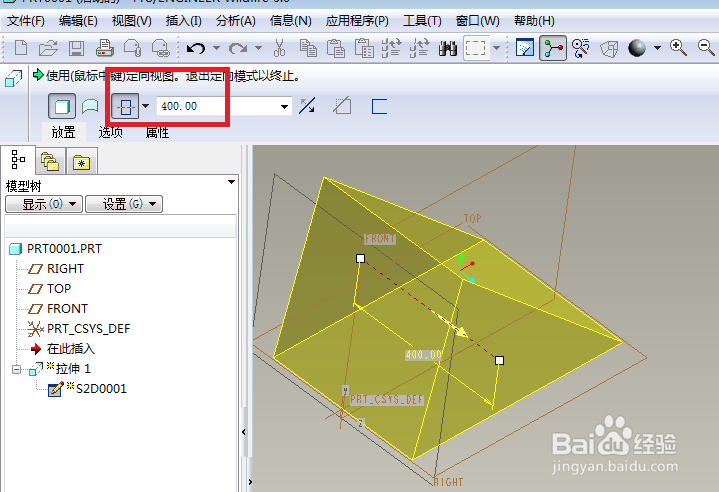
5、如下图所示,
重复第2步操作,
只不过这次的草绘平面换成了下图中的红色五角星所在的平面。
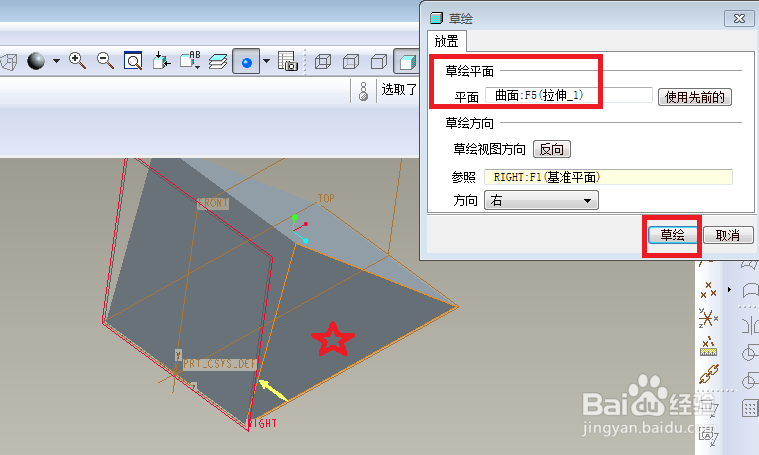
6、如下图所示,
进入到草绘状态,
画一个如下图所示的草图,
尺寸最好保持一致,这样方便一次成功,
然后退出并完成草图。
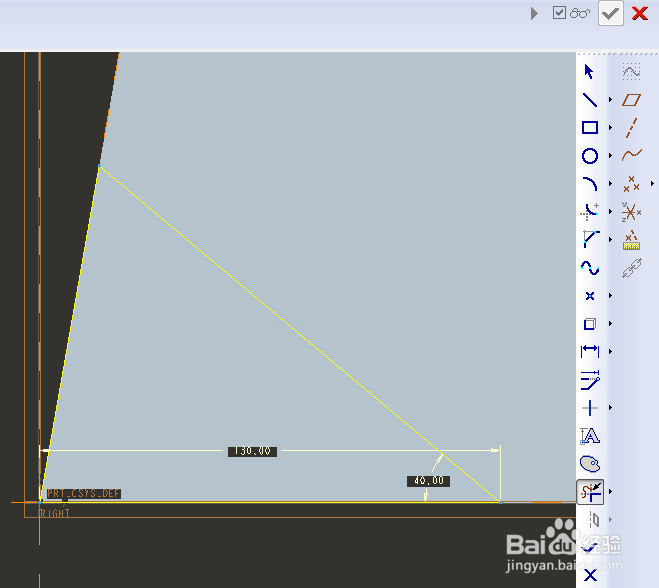
7、如下图所示,
退出草图之后就回到了拉伸界面,
然后在软件左上角信息栏中设置拉伸方式为“穿透所有”,并单击“去除材料”,
然后点击软件右上角的√,完成这次拉伸操作。
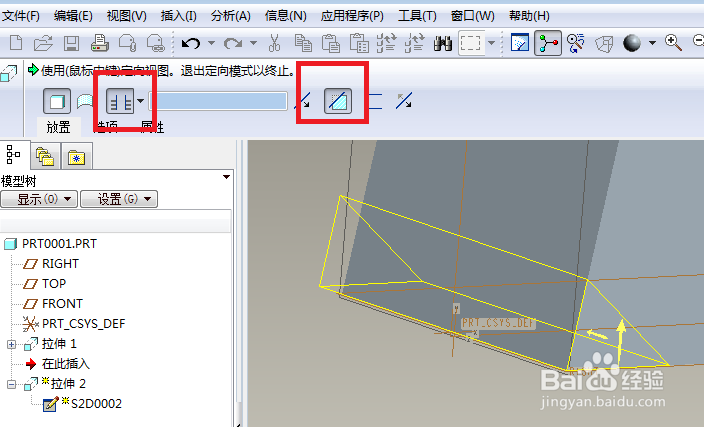
8、如下图所示,
首先点击软件右边工具箱中的“倒圆角”图标,
然后在软件左上角设置圆角半径R为170,
然后选择下图中红色框选中的那条红色线段,
然后看到预览效果就打√确定了。
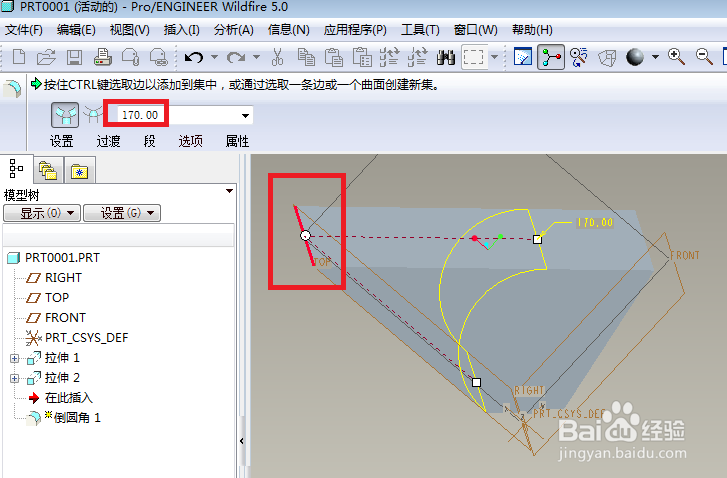
9、如下图所示,
首先点击软件右边工具箱中的“壳”工具,
然后在软件左上角设置厚度为20,
然后选择下图中的红色表面,
然后点√,完成抽壳操作。
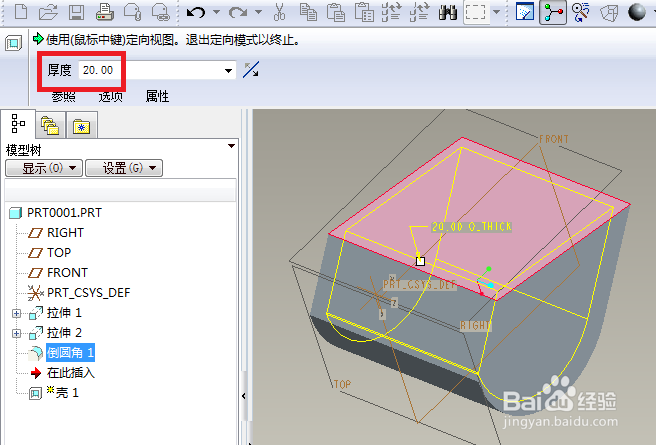
10、如下图所示,
创建新的基准平面。
首先点击右边工具箱中的“基准平面”图标,
然后软件弹出“基准平面”对话框,
然后在“参照”一栏选择“FRONT”面,
然后在偏距平移中将数据改成180。,
最后“确定”完成新的基准平面的创建。
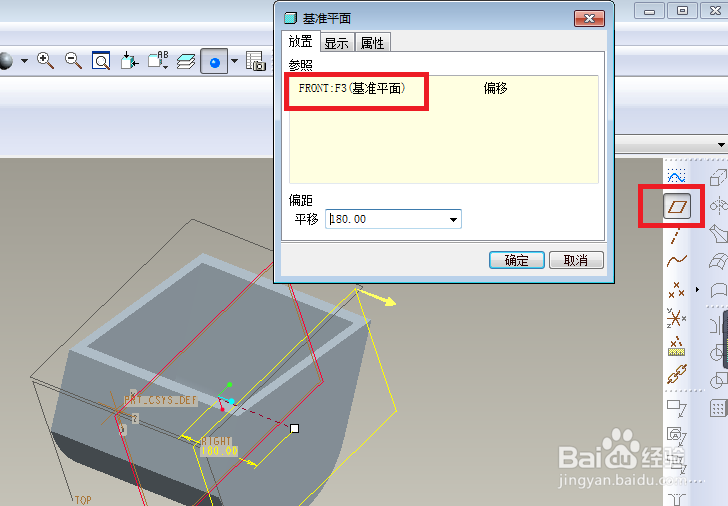
11、如下图所示,
重复第2步操作:拉伸——放置——定义——FRONT面——草绘。
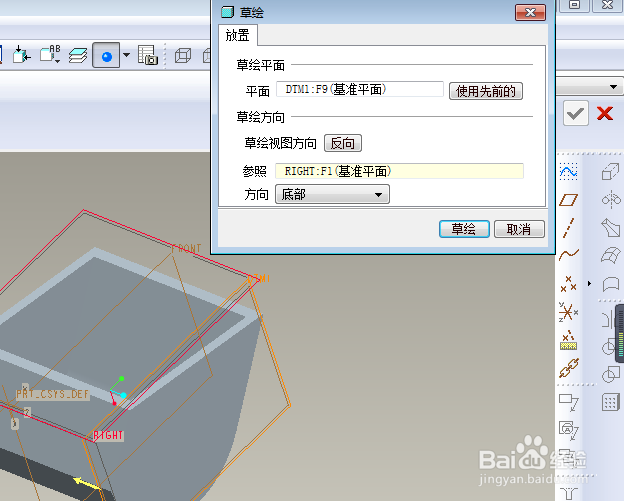
12、如下图所示,
照着下图的尺寸和样式画一个一模一样的草图。
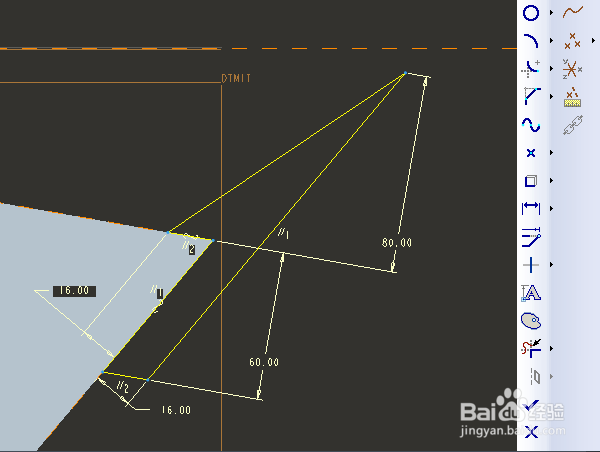
13、如下图所示,
在完成并退出草绘之后,
软件就回到了拉伸界面,
然后在软件左上角的信息栏中设置拉伸高度为40,且调整方向为下图中一致方向。
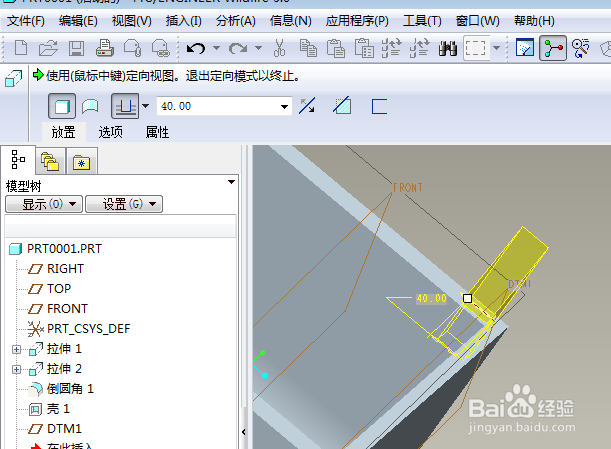
14、如下图所示,创建组。
具体:
1、用鼠标左键在设计树中先后选择“DTM1”基准面和“拉伸”
2、选中之后单击鼠标右键,
3、在其弹出的下拉菜单中点击“组”就可以了。
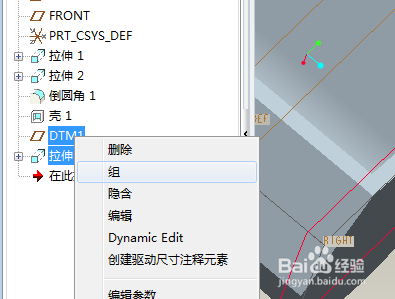
15、如下图所示,
首先在设计树中选中刚刚选择刚刚创建的“组”,
然后单击标题栏中的“编辑”,
看它的下拉菜单中“阵列”命令已经亮了,
然后我们就选中这个“阵列”。

16、如下图所示,
成功激活“阵列”命令之后,
首先在软件左上角信息栏处阵列方式为“方向”,
然后输入阵列数目5,
然后设置距离为80(或者-80,根据它默认的拉伸方向决定)。
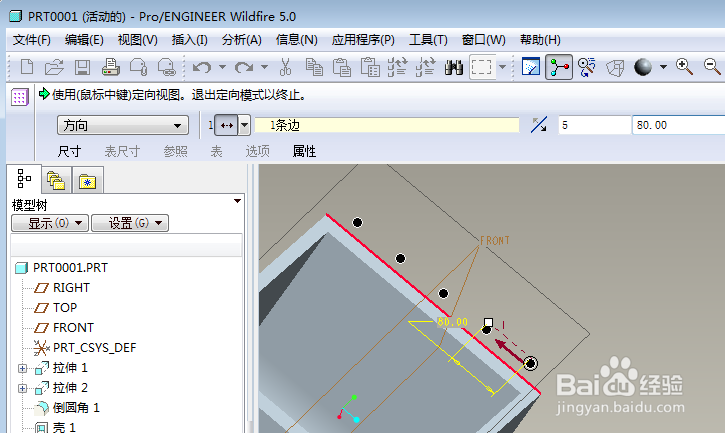
17、如下图所示,继续创建基准平面。
首先点击软件右边工具箱中的“基准平面”图标,
然后点击“FRONT”面为参考,
然后设置偏距平移:195,
然后“确定”就成功创建了基准平面(DTM6)
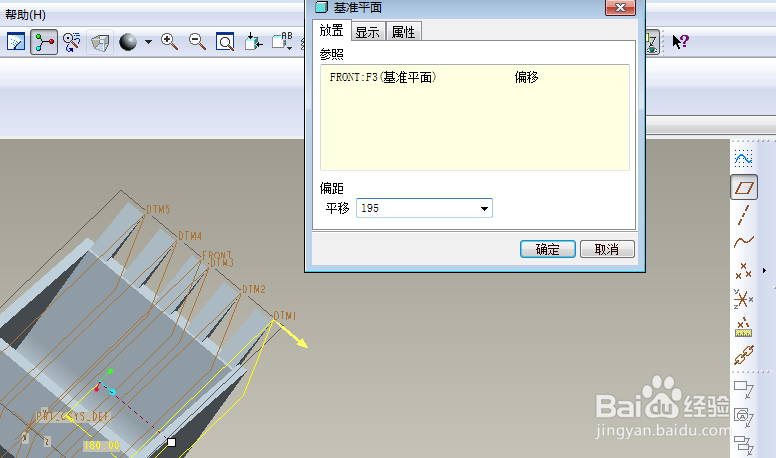
18、如下图所示,
首先点击右边工具箱中的“拉伸”图标,
然后执行【放置—定义—FRONT面—草绘】。
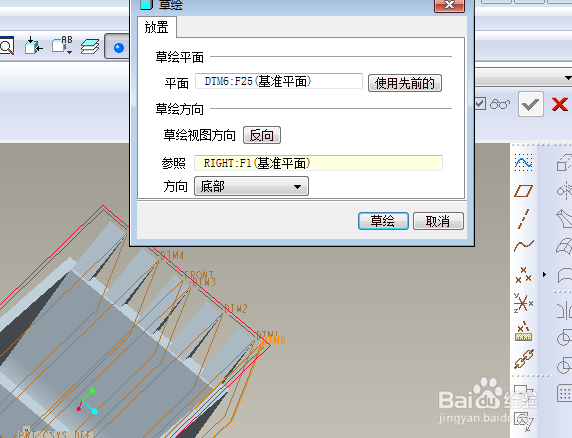
19、如下图所示,
严格按照下图中的尺寸画草图。
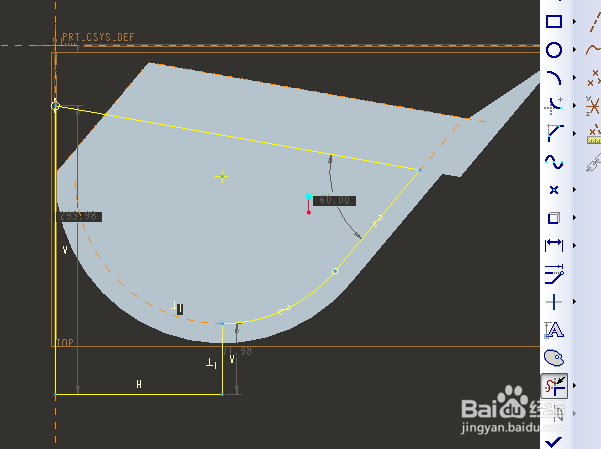
20、如下图所示,
软件左上角设置拉伸方式:穿透所有,
并点击“去除材料”。

21、如下图所示,
首先选中刚刚的拉伸特征,
然后点击工具箱中的“镜像”图标,
然后看软件左上角:选择镜像平面,
然后我们在设计树中选择了“FRONT”面,
然后点击软件右上角的√,完成镜像操作。

22、如下图所示,
重复第2步操作:拉伸——放置——定义——FRONT面——草绘。

23、如下图所示,
画一个下图中的草图。
说明一下,如想一次成功,最好尺寸保持一致。
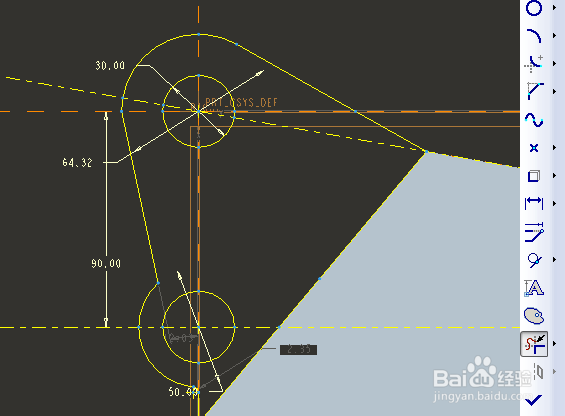
24、如下图所示,
回到了拉伸界面,
软件左上角设置对称拉伸180,
软件右上角打√完成。
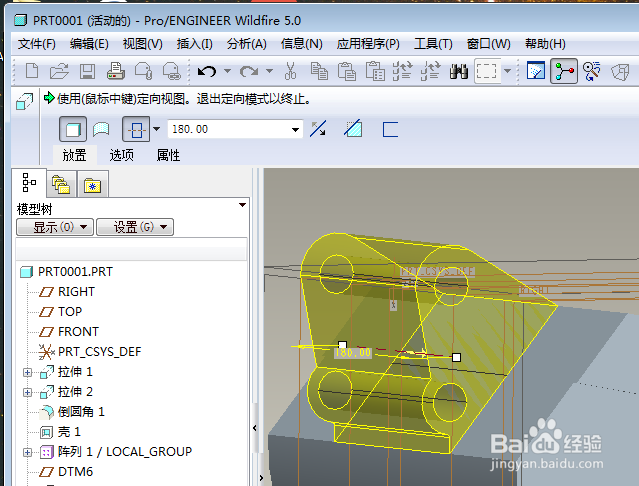
25、如下图所示,
重复第2步操作:拉伸——放置——定义——草绘平面——草绘。
说明一下,这里的草绘平面终于不再是FRONT面了,而是下图中的实体的一个平面。

26、如下图所示,
照着下图尺寸画草图,
最后完成并退出草图。
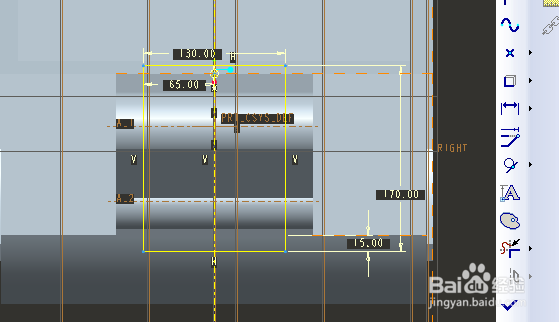
27、如下图所示,
还是软件左上角,
拉伸方式为:穿透所有,去除材料,
之后,
软件右上角打√完成。
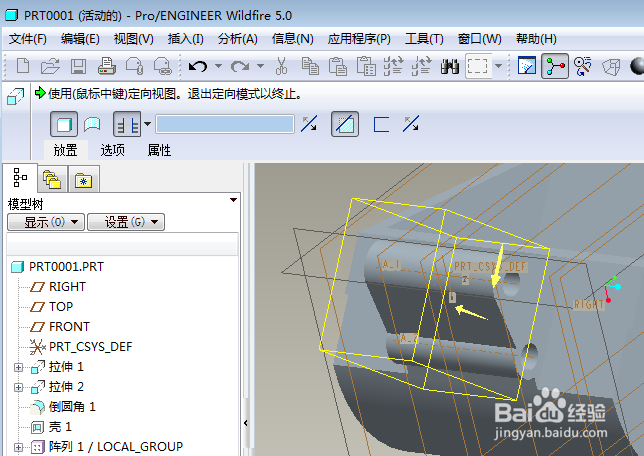
28、经过以上一系列操作,
如下图所示,
一个挖掘机铲斗终于造好了。
